使用Eclipse WTP进行快速Web开发(2)-准备演示项目
目前,很多项目基于 maven 进行开发,构建和发布。 而在开发阶段,IDE 集成式开发提供了更为高效的一种开发模式: 无需频繁maven install 构建,代码修改无需重启,jsp或模板无需重启等。
下面以一个完整的 java web项目为例,说明如何基于eclipse WTP 进行快速 Web 开发。
本文将分两部分:
1. 建立3个准备项目
2. 配置 tomcat 进行集成web开发。
建立3个准备项目
为了演示,我们需要建立 1 个web项目, 2个 java项目,创建一个简单的 HelloWorld 应用,用户通过页面输入username,将返回一串响应字符串。
1) web 项目: bundle.war, 存放页面和web配置
2) java前端项目: web-hello, 存放表示层Java代码
3) java服务项目: biz-hello-service, 存放业务代码
其中,web项目依赖于这两个java 项目。
1. 建立 biz-hello-service 项目
打开新建对话框,选择 java project,如下图所示
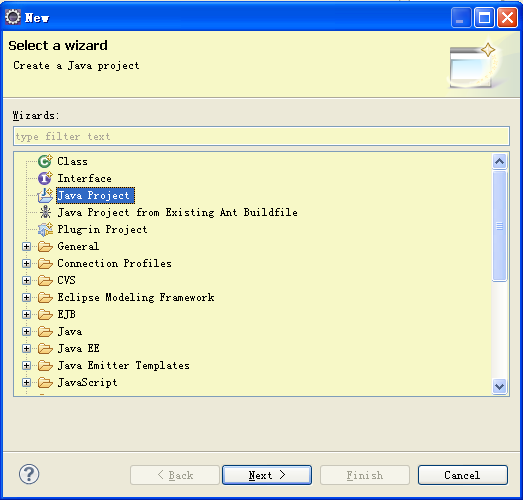
在项目名称中输入 biz-hello-service
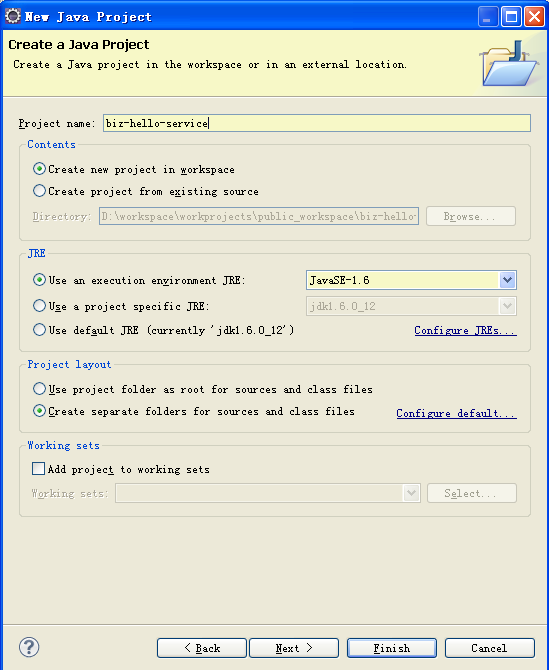
2. 照样子新建 web-hello 项目,它也是一个Java项目,用于存放表示层Java代码

3. 新建web页面项目 bundle.war
打开新建对话框,选择“Dynamic Web Project”,项目名:bundle.war, 在提示输入内容目录时,输入 webapp。
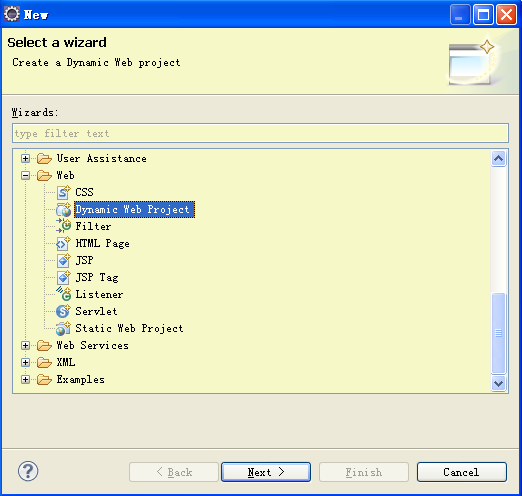
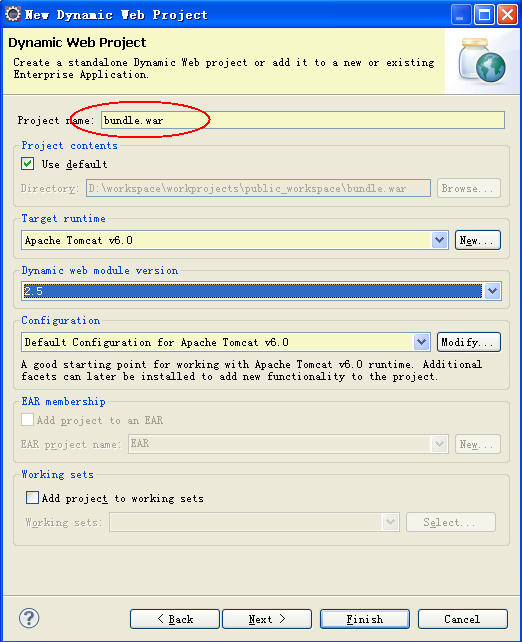

4. 新建完成
3个项目完成之后,项目视图如下所示:
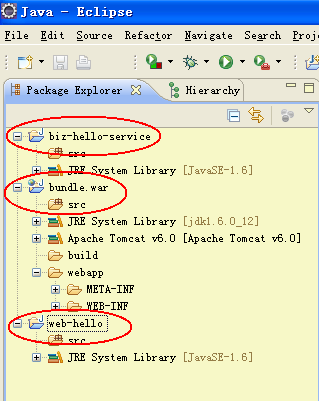
5. 设置依赖
在 web-hello 工程上,点击右键菜单,选择 project property, 在 projects 依赖中选择 biz-hello-service。 因为 表示层Java代码需要依赖 业务层代码。
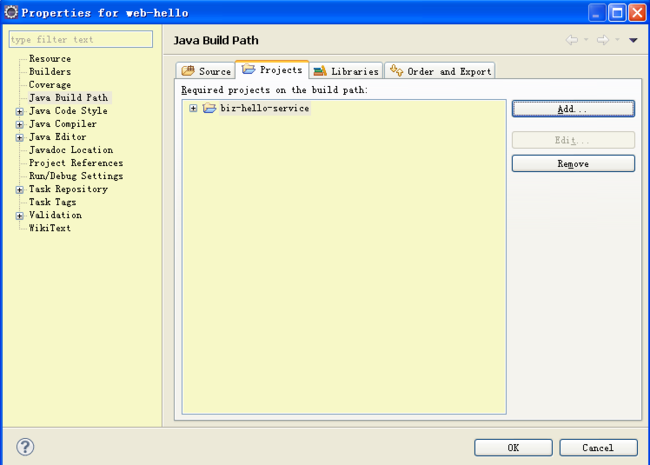
同理设置 bundle.war 项目的依赖关系,它需要依赖 其他两个java project。
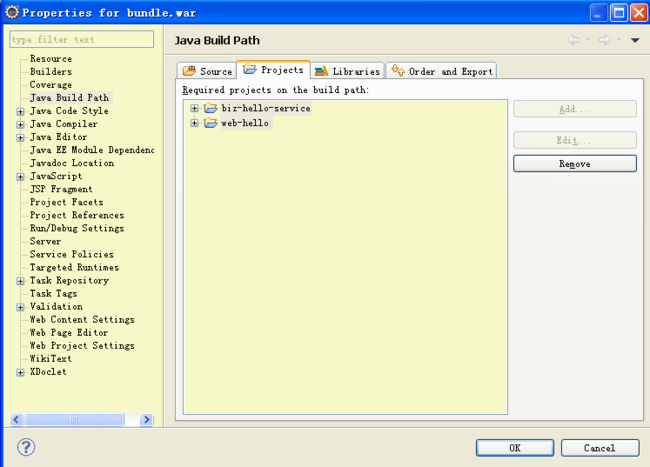
6. 设置 Java JEE Dependencies 依赖
注意,这一步很关键。
WTP 要正确运行 bundle.war 项目,还需要在 project property 对话框“Java JEE Dependencies”一节中设置依赖,如下图所示。 如果不设置,依赖的Java代码无法复制到相应位置,Java代码将无法运行。
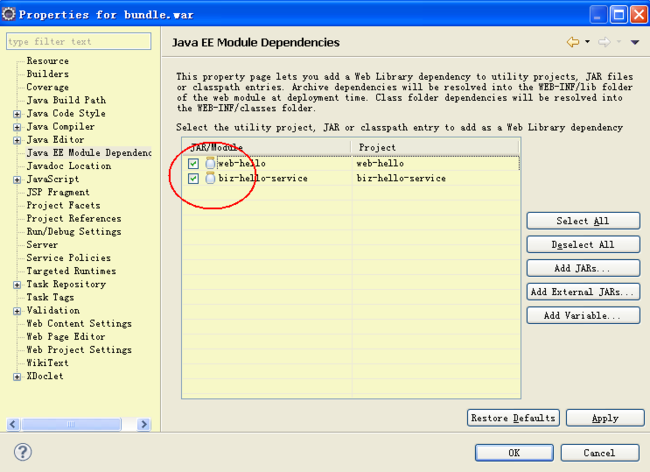
使用Eclipse WTP进行快速Web开发(1) - 配置Tomcat
使用Eclipse WTP进行快速Web开发(2)- 准备演示项目
使用Eclipse WTP进行快速Web开发(3)- 开发演示
下面以一个完整的 java web项目为例,说明如何基于eclipse WTP 进行快速 Web 开发。
本文将分两部分:
1. 建立3个准备项目
2. 配置 tomcat 进行集成web开发。
建立3个准备项目
为了演示,我们需要建立 1 个web项目, 2个 java项目,创建一个简单的 HelloWorld 应用,用户通过页面输入username,将返回一串响应字符串。
1) web 项目: bundle.war, 存放页面和web配置
2) java前端项目: web-hello, 存放表示层Java代码
3) java服务项目: biz-hello-service, 存放业务代码
其中,web项目依赖于这两个java 项目。
1. 建立 biz-hello-service 项目
打开新建对话框,选择 java project,如下图所示
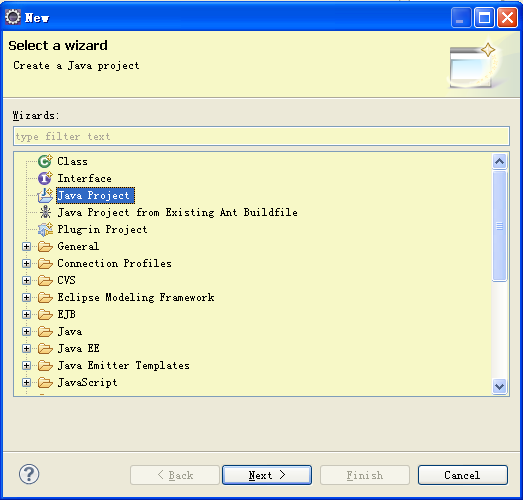
在项目名称中输入 biz-hello-service
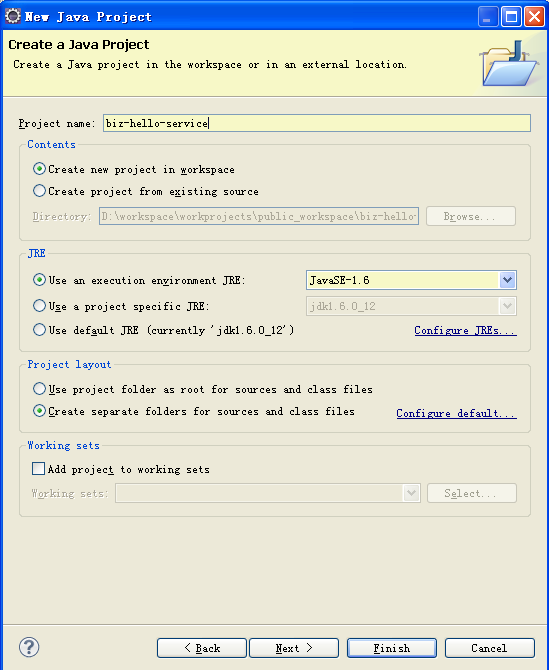
2. 照样子新建 web-hello 项目,它也是一个Java项目,用于存放表示层Java代码

3. 新建web页面项目 bundle.war
打开新建对话框,选择“Dynamic Web Project”,项目名:bundle.war, 在提示输入内容目录时,输入 webapp。
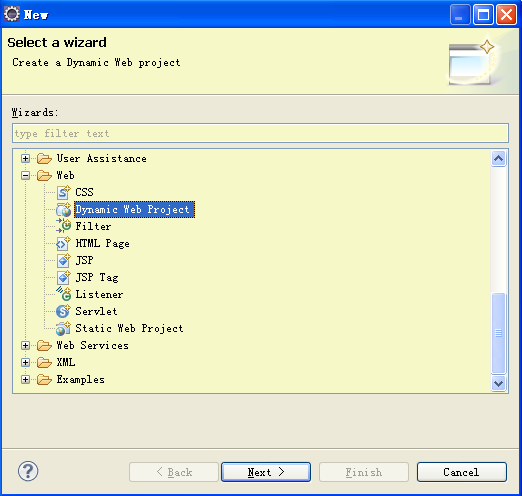
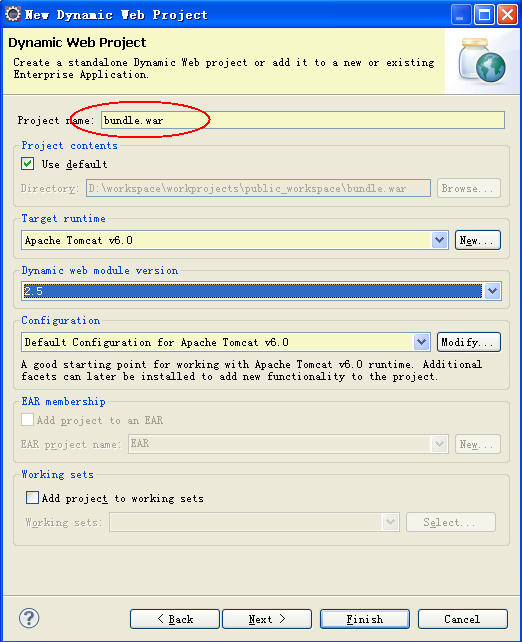

4. 新建完成
3个项目完成之后,项目视图如下所示:
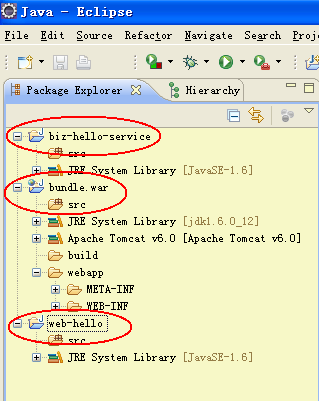
5. 设置依赖
在 web-hello 工程上,点击右键菜单,选择 project property, 在 projects 依赖中选择 biz-hello-service。 因为 表示层Java代码需要依赖 业务层代码。
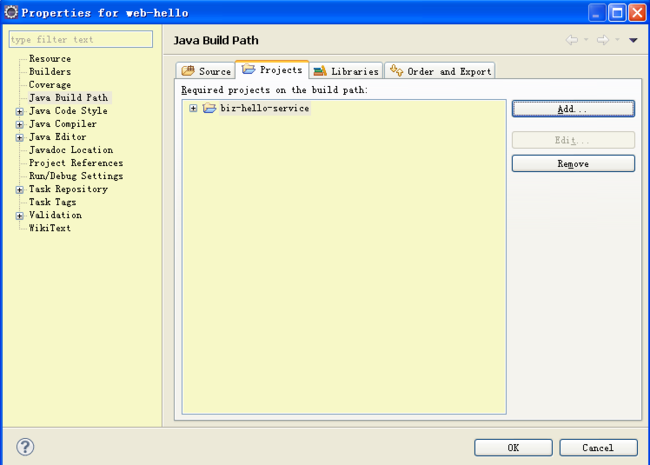
同理设置 bundle.war 项目的依赖关系,它需要依赖 其他两个java project。
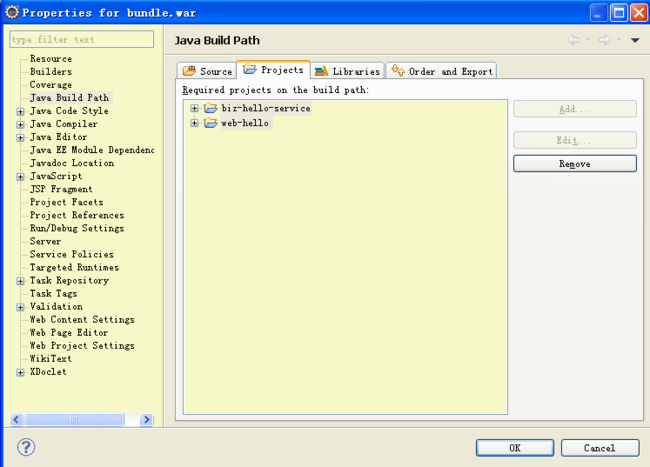
6. 设置 Java JEE Dependencies 依赖
注意,这一步很关键。
WTP 要正确运行 bundle.war 项目,还需要在 project property 对话框“Java JEE Dependencies”一节中设置依赖,如下图所示。 如果不设置,依赖的Java代码无法复制到相应位置,Java代码将无法运行。
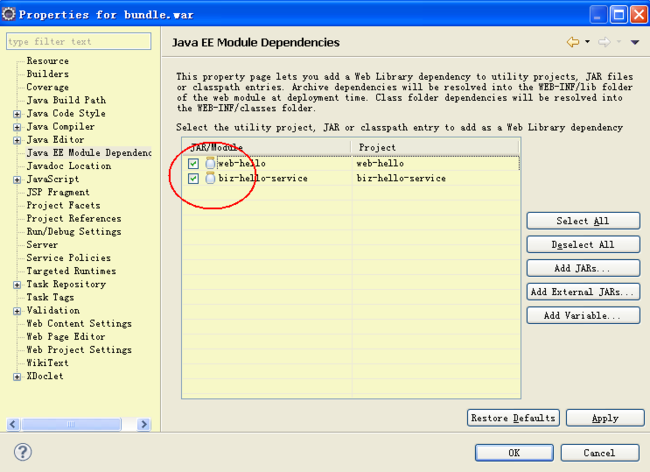
使用Eclipse WTP进行快速Web开发(1) - 配置Tomcat
使用Eclipse WTP进行快速Web开发(2)- 准备演示项目
使用Eclipse WTP进行快速Web开发(3)- 开发演示